オンラインレッスン の受け方
Zoomというアプリを使います。パソコン、スマホ、タブレットで受講出来ます。
スマホでも利用できますが、パケット代がかかるのでwifi環境が整っている状態をお勧めします。
スマホ、タブレットの場合
iPhoneの場合(Androidも似た感じかと思います)

①ZOOM Cloud Meetings
というアプリをダウンロード
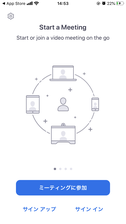
②レッスンを受けるだけなので、特にサインアップは必要ありません。
あとは先生からのLINEを待つだけ。
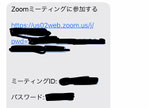
③先生からこんなメッセージが来ます。
これがレッスンの招待状のようなものです。
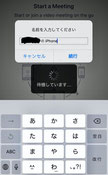
④クリックするとアプリが起動させてこんな画面になります。ここで先生がわかりやすい名前を入れて下さい。
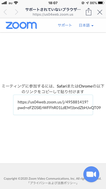
もしくは、こんな画面の場合は、右上の四角に↑マークをクリックして、
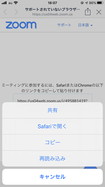
safaride開く、もしくはchromeなど(インターネットが見れるやつね)
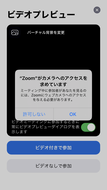
⑤OKを押します。(許可しないとビデオが映りません)

⑥ビデオ付きで参加を押します。

待機状態になるので開始時間までお待ち下さい。

参加するとこんな感じになります。

必ず「インターネットを使用した通話」をクリックします。
(ダイヤルインは電話回線なので電話代がかかるのかな?こちらで国際電話にはならないように設定はしてますが、一応注意して下さい)

なので、設定⇨ミーティング、で、

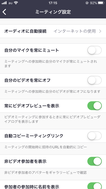
「オーディオに自動接続」を、「インターネットの使用に」して下さい。
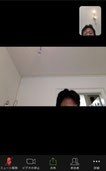
左下のマイクマークで、自分の声をオンにしたりミュート(音無し)にしたり出来ます。ビデオマークはビデオのオンオフです。
以上です👌分かりやすい説明動画です⇩

ちなみにこの招待状の場合、

ビデオ付きで参加をクリックで参加です。
パソコンの場合
わかりやすい簡単な説明があるのでこちらをご覧下さい。
https://zoomy.info/zoom_perfect_manual/joining/join_with_pc_by_click_url/
